Virtuālā tastatūra ir lieliska iespēja tiem, kas fiziskās tastatūras vietā dod priekšroku ekrāna taustiņiem. Ne tikai tāpēc, ka tas ir vieglāk, bet arī tāpēc, ka tam ir pievienotas papildu funkcijas. Turklāt ekrāna tastatūra nāk jums palīgā, it īpaši, ja fiziskā tastatūra pārstāj darboties.
Aparatūras kļūme ir vēl viena situācija, kad ekrāna tastatūra var jums ļoti palīdzēt. Virtuālā tastatūra ļauj ar peles palīdzību rakstīt jebko, savukārt tā ļauj arī mainīt tastatūras valodu, kas to atšķir no fiziskās tastatūras. Šādos gadījumos jums ir nepieciešama ātra piekļuve ekrāna tastatūrai, un to varat panākt, izveidojot virtuālās tastatūras darbvirsmas saīsni.
Šajā ziņojumā mēs parādīsim, kā viegli izveidot ekrāna tastatūras darbvirsmas saīsni operētājsistēmā Windows 11 vai Windows 10. Lūk, kā to izdarīt:
1. metode: izmantojot Sūtīt uz kontekstizvēlni
Šī metode palīdzēs jums pievienot ekrāna tastatūras darbvirsmas saīsni, izmantojot kontekstizvēlni Sūtīt uz. Apskatīsim, kā:
1. darbība: dodieties uz Sākt un tips Ekrāna tastatūra Windows meklēšanas joslā.
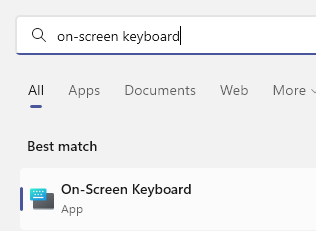
REKLĀMA
2. darbība. Dodieties uz sadaļu Labākā atbilstība, ar peles labo pogu noklikšķiniet uz rezultāta (ekrāna tastatūra) un pēc tam atlasiet Atveriet faila atrašanās vietu.
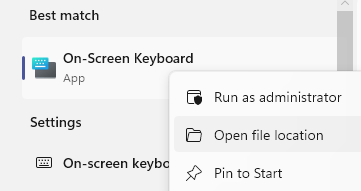
3. darbība. Atvērtajā logā File Explorer atlasiet Atrodiet Ekrāna tastatūra failu, ar peles labo pogu noklikšķiniet uz tā un atlasiet Rādīt vairāk opciju.
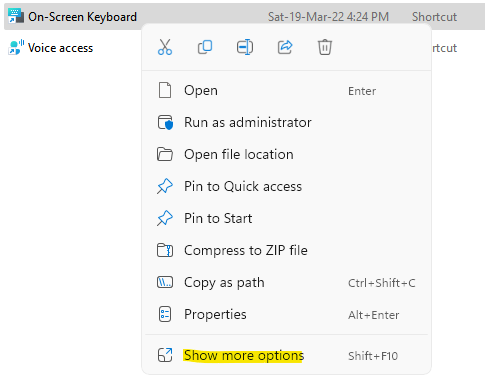
Tālāk noklikšķiniet uz Nosūtīt apakškonteksta izvēlnē un pēc tam atlasiet Darbvirsma(izveido saīsni).
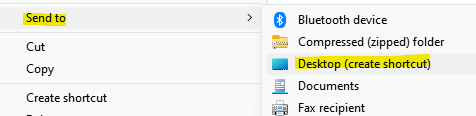
Tas nekavējoties izveidos ekrāna tastatūras saīsni uz darbvirsmas. Veiciet dubultklikšķi uz saīsnes, lai atvērtu virtuālo tastatūru.
2. metode: izveidojot darbvirsmas saīsni
Lai gan tas ir nedaudz garāks nekā iepriekš, tas ir vēl viens veids, kā izveidot darbvirsmas saīsni virtuālajai tastatūrai. Izpildiet tālāk sniegtos norādījumus, lai uzzinātu, kā darbvirsmā izveidot jaunu saīsni un nekavējoties piekļūt ekrāna tastatūrai.
1. darbība. Dodieties uz darbvirsmu, ar peles labo pogu noklikšķiniet jebkurā vietā tukšā apgabalā, atlasiet Jauns un pēc tam atlasiet Īsceļš no labās pogas izvēlnes.
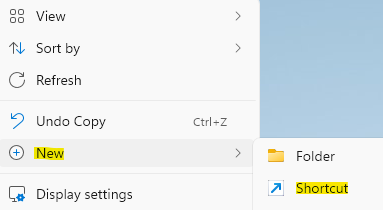
2. darbība. Atvērtajā logā Izveidot saīsni dodieties uz lauku Ievadiet vienuma atrašanās vietu un ierakstiet OSK.
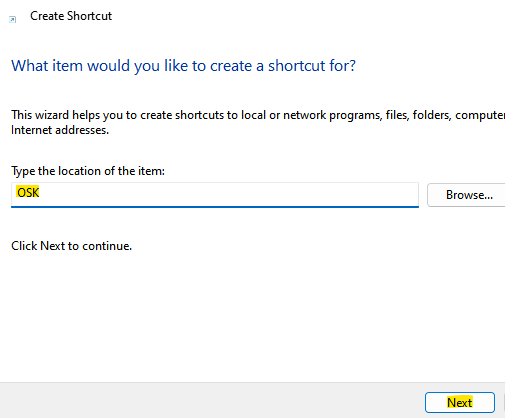
Klikšķiniet uz Nākamais turpināt.
3. darbība. Nākamajā logā laukā Ierakstiet šī īsinājumtaustiņu nosaukumu varat to nosaukt jebko, lai jūs varētu ērti identificēt virtuālo īsinājumtaustiņu.
Piemēram, mēs to nosaucām Ekrāna tastatūra un sit Pabeigt.
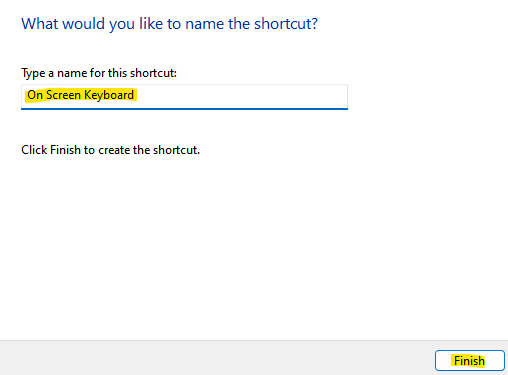
Tagad esat veiksmīgi izveidojis ekrāna tastatūras darbvirsmas saīsni, un tagad varat piekļūt tastatūrai ekrānā bez jebkādām problēmām. Tagad jūs esat brīvs no fiziskās tastatūras, kas ir noderīgi arī gadījumā, ja fiziskā tastatūra pārstāj darboties aparatūras problēmu gadījumā. Ekrāna tastatūrai ir visi parastie taustiņi kā fiziskajai tastatūrai, un jūs varat izmantot skārienpaliktņa peli vai ārējo peli, lai nospiestu iepriekšējās virtuālās tastatūras taustiņus.
1. darbība — Lejupielādējiet Restoro datora labošanas rīku no šejienes
2. darbība. Noklikšķiniet uz Sākt skenēšanu, lai automātiski atrastu un labotu jebkuru datora problēmu.

![Gudžaratu indiešu ievade 3 nedarbojas operētājsistēmā Windows 11 [Labot]](/f/25a448da09be7169b2ed333f32030e3d.png?width=300&height=460)
